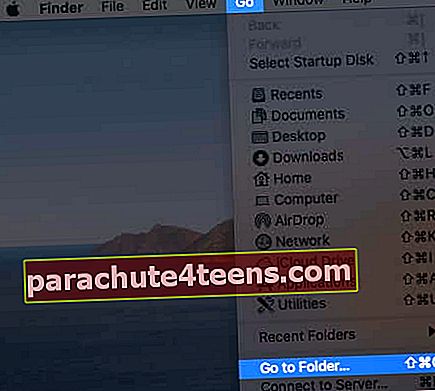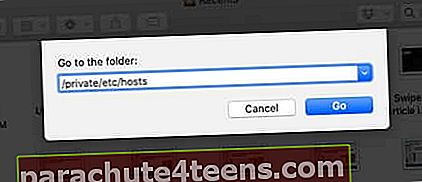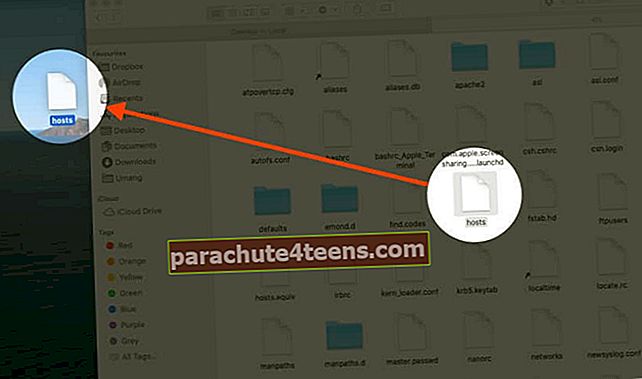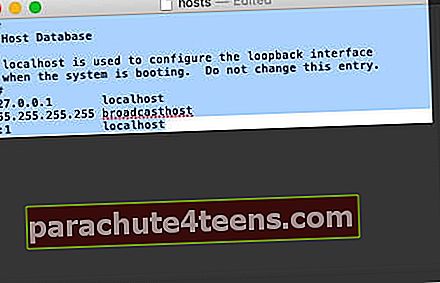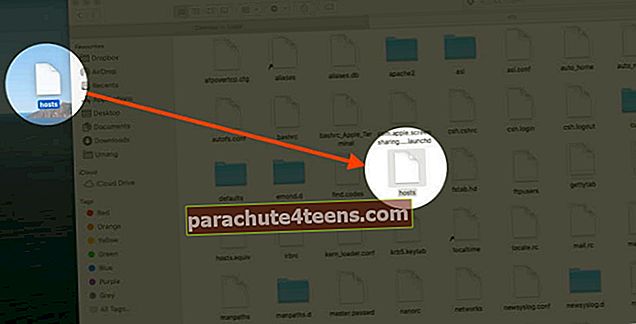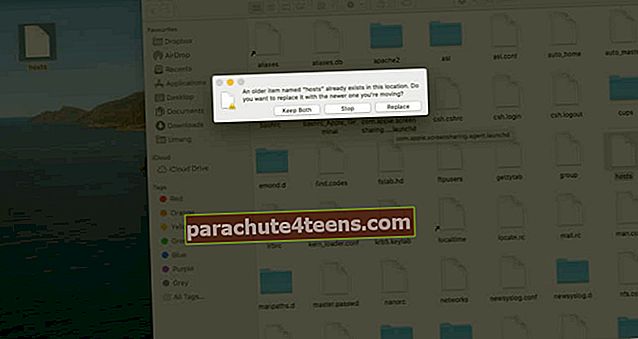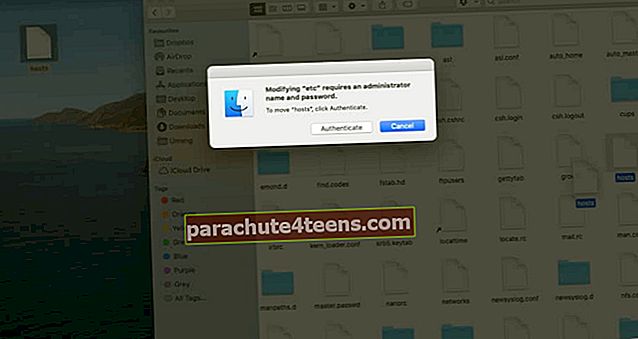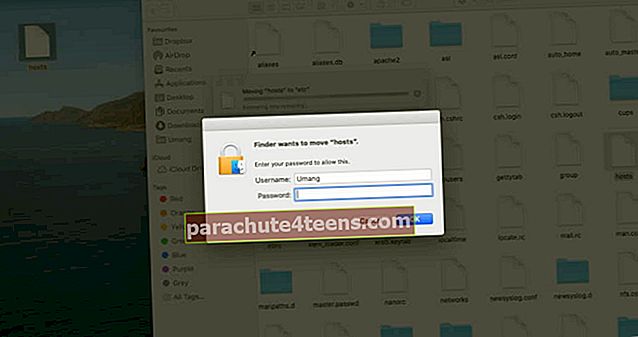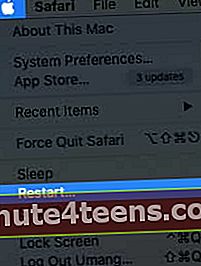Kai susiduriate su „iTunes“ klaida, pvz., 3194, tinklo gedimais ar ryšio problemomis, rekomenduojama redaguoti pagrindinio kompiuterio failą. Jei failą atnaujinote daug kartų, pradinės versijos nebėra. Žinoma, idealiu atveju būtumėte sukūrę atsarginę originalo kopiją, tačiau jei to nepadarėte, atlikite toliau nurodytus veiksmus iš naujo nustatykite kompiuterių failą į numatytąjį „MacOS“ ir „Windows“.
- Kas yra „Šeimininkų“ failas?
- Kaip atkurti „Host“ failą į numatytąjį „MacOS“
- Vista Kaip atkurti „Hosts“ failą į numatytąjį „Windows“
Kas yra „Šeimininkų“ failas?
Paprasčiausias paaiškinimas yra tai, kad tai yra tekstinis failas, kurį jūsų kompiuteris naudoja ryšiui tarp IP adreso ir domeno vardų susieti. Jį galima redaguoti, norint išbandyti tam tikrus tinklo aspektus arba pašalinti ryšio problemas. Žinoma, prieš redaguodami turėtumėte išsaugoti jo atsarginę kopiją. Bet jei to nepadarysite, vis tiek galite atkurti pradinę versiją, kaip paaiškinta toliau.
Kaip atkurti „Host“ failą į numatytąjį „MacOS“
„Mac“ kompiuteryje pagrindinio kompiuterio faile daugiausia yra tik keletas aktyvaus kodo eilučių. Likusi medžiaga yra tiesiog pakomentuota (paties „hosts“ failo aprašymas).
Norėdami iš naujo nustatyti, atidarysime kompiuterio failą teksto rengyklėje, pakeisime visą failą numatytuoju tekstu ir išsaugosime. Viskas.
- Iš „Finder“ eikite įEik → Eikite į aplanką.
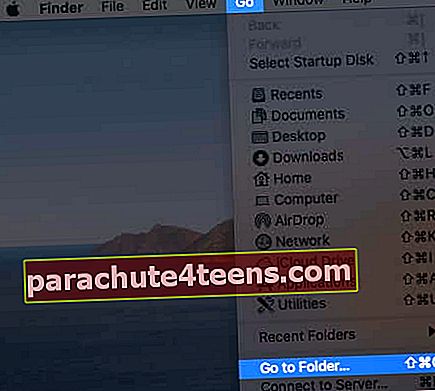
- Įveskite tai lange Eiti į aplanką:
/ private / etc / hosts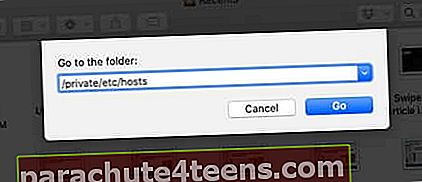
- Ieškiklio lange spustelėkite ir vilkite pagrindinio kompiuterio failą į darbalaukį. (Tai darome, nes negalime tiesiogiai atidaryti ir redaguoti.)
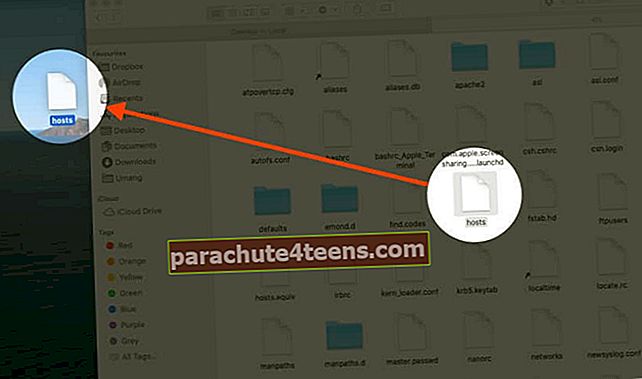
- Dukart spustelėkite „hosts“ failą (darbalaukyje) ir jis bus atidarytas „TextEdit“ (arba bet kuriame numatytame „Mac“ teksto redaktoriuje).

- Ištrinkite viską jame paspausdamiKomanda + A Norėdami pažymėti visus, tada paspauskiteIštrinti Raktas.
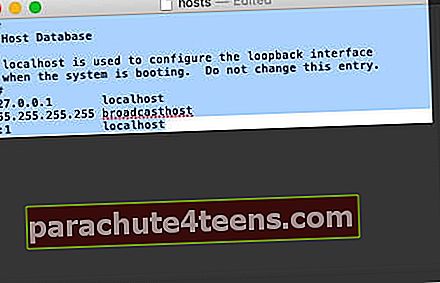
- Nukopijuokite šiuos dalykus teksto gabalas ir įklijuokite jį į kompiuterio failas.
## # Pagrindinio kompiuterio duomenų bazė # # # localhost naudojama konfigūruoti grįžtamojo ryšio sąsają #, kai sistema paleidžiama. Nekeiskite šio įrašo. ## 127.0.0.1 localhost 255.255.255.255 broadcasthost :: 1 localhost
- Išsaugokite šį failą spustelėdami raudoną uždarymo mygtuką. Arba spustelėkite Failas iš viršutinės meniu juostos ir pasirinkiteSutaupyti.

- Atidaryk Eikite į aplanką langas ir atsidaryk/ private / etc / hosts vėl.
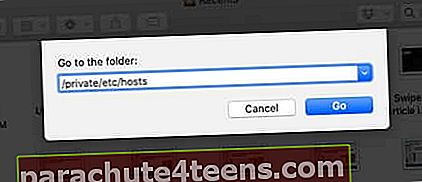
- 9 žingsnis. Vilkite pagrindinio kompiuterio failą iš darbalaukio atgal į/ privatus / etc / aplanką.
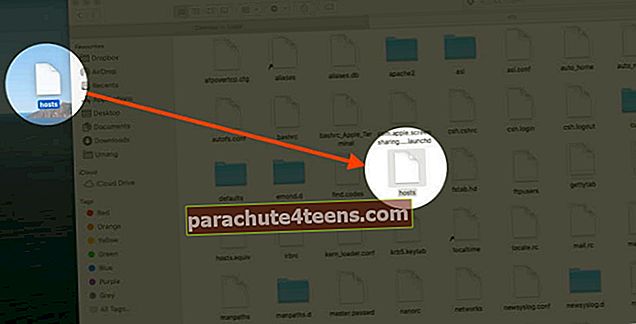
- Jums bus paklausta apie esamą kompiuterio failą. PasirinkitePakeiskite ir patvirtinti su administratoriaus slaptažodžiu, kai jo paprašoma.
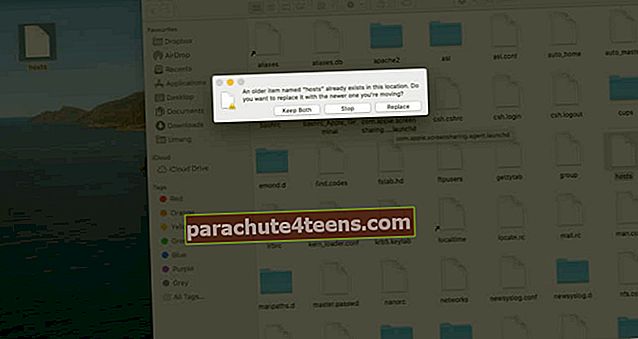
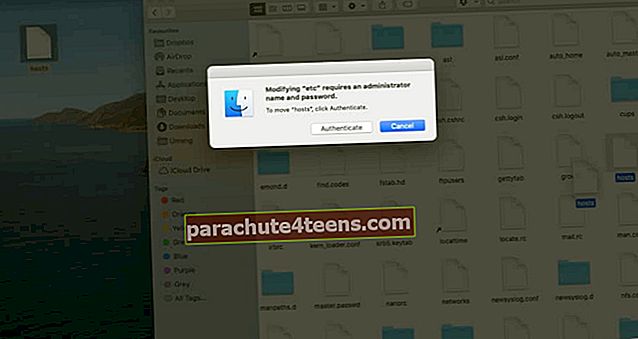
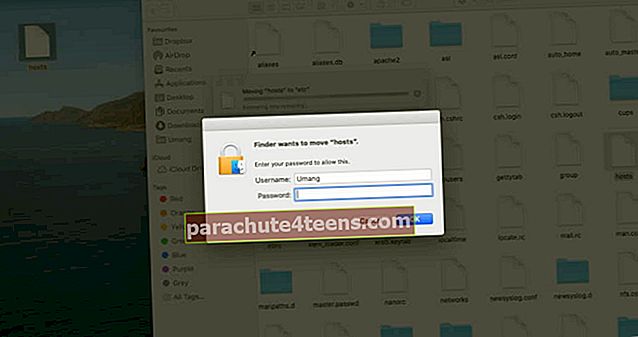
- Perkrauti „Mac“, kad viskas vėl suktųsi.
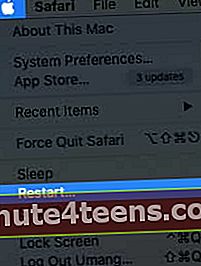
Vista Kaip atkurti „Hosts“ failą į numatytąjį „Windows“
- AtvirasUžrašų knygelė kompiuteryje
- Eikite į šį puslapį ir nukopijuokite kompiuterio failo tekstą savo OS versijai. Skirtingoms „Windows“ versijoms yra skirtingas pagrindinio failo turinys (nors jie šiek tiek skiriasi)
- Įklijavę tekstą į „Notepad“, išsaugokite failą kaip „pagrindiniai kompiuteriai“ - įtraukite kabutes. (taip yra todėl, kad nenorite išsaugoti failo kaip .txt failo). Išsaugokite jį darbalaukyje, kad galėtumėte lengvai jį pasiekti atlikdami kelis kitus veiksmus
- Dabar atidarykite šią vietą:
% WinDir% \ System32 \ Drivers \ EtcTai galite padaryti atidarydami „Run“ ir įklijuodami vietą čia - Atsidarius aplankui, nuvilkite kompiuterio failą iš darbalaukio į aplanką. Būsite paraginti pakeisti failą, tada paprašysite įvesti administratoriaus slaptažodį
Atlikę šį didžiulį kompiuterio failo atnaujinimą, galbūt norėsite iš naujo paleisti kompiuterį.
Host failas paprastai naudojamas tik norint susieti interneto adresus su konkrečiais IP adresais ir užblokuoti svetaines (peradresuojant / susiejant juos su neteisingais / neteisingais IP).
Atsijungiama…
Taip galite atkurti pagrindinio kompiuterio failo numatytąjį nustatymą. Kai pakeisite jį į numatytąjį, tai gali išspręsti kai kurias su kompiuteriu susijusias ryšio problemas.
Galbūt norėsite patikrinti:
- Kaip atkurti „Mac“ iš atsarginės kopijos
- Kaip atkurti ankstesnes „Mac“ failų versijas
- 4 „Mac“ atsarginės kopijos kūrimo būdai